 |
| Cara Memunculkan Personal Hotspot di iPhone |
Swarariau.com, iPhone -- Personal hotspot menjadi salah satu solusi paling baik jika anda sedang mengerjakan sesuatu tetapi tidak ada koneksi internet seperti Wifi.
Ada beberapa Cara Memunculkan Personal Hotspot di iPhone. Jika anda masih belum mengetahui cara-caranya simak artikel berikut sampai habis.
Iphone merupakan produk premium yang memiliki pengaturan yang berbeda dengan settingan atau pengaturan handphone pada umumnya.
Begitupun dengan settingan personal hotspot, pengaturan personal hotspot pada iPhone dengan handphone android berbeda.
Sering kali kita kebingungan, ketika ingin mengkoneksikan perangkat Laptop atau PC ke iPhone yang kita gunakan malah nggak muncul sambungan hotspot tersebut.
...Sebenarnya,
Kamu nggak perlu panik dan bingung untuk mengatasi hal semacam ini. Ini simple banget kok! Hanya dengan beberapa langkah sudah bisa kamu lakukan.
Oh ya, untuk informasi Cara Cek Handphone Iphone Asli atau Palsu sudah admin ulas pada artikel sebelumnya.
Kalian bisa membaca artikel tersebut sebagai referensi tambaha ketika ingin membeli produk Apple yang satu ini.
Ada beberapa hal yang perlu kamu ketahui, jangan sampai tertipu!
Cara Memunculkan Personal Hotspot di Iphone dengan Mudah
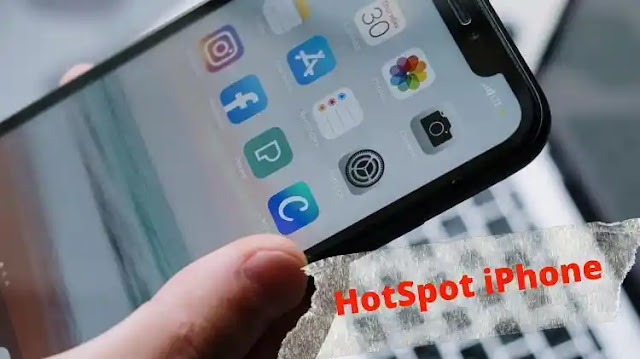 |
| Memunculkan Personal Hotspot di Iphone |
Baik handphone iPhone atau berbagai handphone android lainnya, terdapat berbagai cara untuk memunculkan personal hotspot.
Sering kali pengguna iPhone mengalami hal semacam ini,
Untuk pemula pengguna iPhone, tentu saja hal semacam ini membuat kamu sedikit kebingungan, sedari awal untuk Cara Mengaktifkan Hotspot di iPhone saja sudah bingung.
Apalagi terjadi personal hotspot iPhone ini menghilang.
Memang, seringkali personal hotspot di handphone anda bisa saja menghilang. Artikel Cara Memunculkan Personal Hotspot di iPhone ini akan membantu anda.
Simak penjelasannya berikut ini,
1. Buka Menu Pengaturan
Langkah pertama yang harus anda lakukan untuk memeunculkan personal hotspot pada iPhone anda adalah dengan membuka menu “Pengaturan” atau “Setting” yang ada pada iPhone anda.
Ikon pengaturan atau setting ini berada pada pojok kanan atas layar iPhone anda.
2. Pilih menu “Celluar” atau “Seluler”
Jika menu pengaturan anda telah terbuka langkah selanjutnya adalah dengan memilih menu “Celluar” atau “Seluler” pada iPhone anda.
Setelah menu “Celular” terbuka, anda dapat memilih menu “Celluar Data Network” atau dalam Bahasa indonesia berarti “Jaringan Data Seluler”.
3. Pilih menu “Personal Hotspot”
Sebelum memilih menu “Personal Hotspot” pastikan terlebih dahulu sambungan data anda dalam keadaan “On” agar terlihat perbedaannya. Selanjutnya pilih menu “Personal Hotspot”. Jika anda tidak dapat menemukan menu ini dibagian atas, gulir kebawah layar handphone anda.
Setelah anda dapat menemukan menu “Personal Hotspot” pada handphone anda, pilih menu tersebut dan masukkan APN dengan username yang menggunakan kata “Internet”. Password atau kata sandi pada menu tersebut dapat anda kosongkan terlebih dahulu.
4. Kembali ke Pengaturan
Sebelum anda kembali ke menu pengaturan, Pada menu “Personal Hotspot” anda dapat mengosongkan atau menambahkan password dengan pengaturan yang diberikan oleh provider yang anda gunakan. Selanjutnya adalah langkah terakhir untuk anda memunculkan personal hotspot anda.
Langkah terakhir untuk memunculkan personal hotspot pada iPhone anda adalah dengan kembali ke menu “Pengaturan” atau “Setting”.
Pada tahap ini ikon dari Personal Hotspot anda seharusnya sudah muncul. Namun jika belum muncul anda dapat melalui proses ini terlebih dahulu.
Jika ikon personal hotspot anda belum muncul anda dapat memeriksanya kembali. Pada umumnya setelah anda melakukan reboot, ikon personal komputer akan muncul.
Jika tetap belum muncul, mungkin anda terlalu sering mengganti provider yang anda gunakan sebagai sumber internet.
APN yang digunakan dari satu provider dengan provider lainnya berbeda, sehingga username dan password yang digunakan pun berbeda.
Sehingga anda perlu memperbarui APN dan sambungan internet yang anda gunakan untuk memunculkan ikon personal hotspot iPhone anda.
Jika personal hotspot anda mengalami gangguan hal tersebut bukan karena disebabkan kerusakan pada iPhone anda, namun iPhone anda hanya memerlukan sedikit konfigurasi lebih lanjut agar dapat digunakan kembali untuk membagiakan koneksi internya ke perangkat lain.
Jangan terburu-buru memutuskan untuk membawa iPhone anda ke tempat servis jika personal hotspotnya tidak dapat menyala, anda dapat melakukan pemeriksaan-pemeriksaan dasar terlebih dahulu pada handphone anda. Seperti pada kuota internet, pengaturan, dll.
Kesimpulan
Demikian beberapa rekomendasi Cara Memunculkan Personal Hotspot di iPhone. Memang sedikit rumit, namun jika anda mengikuti beberapa cara yang kami berikan, kami pastikan anda dapat memunculkan personal hotspot di iPhone anda.
Terkadang, memang kita sering bingung! Terutama untuk kita yang baru pertama kali menggunakan iPhone.
Namun, dengan beberapa referensi dan penjelasan yang ada maka kita bisa melakukannya dengan mudah.
Ada banyak tutorial seputar iPhone kok!
Selain informasi ini, kamu juga bisa dapatkan beberapa informasi lainnya berikut ini:
- Cara Cek Handphone Iphone Asli atau Palsu, Awas Tertipu Produk KW!
- Cara Setting Hotspot iPhone yang Mudah dan Anti Gagal, Pasti Berhasil!
- Cara Reset iPhone ke Pengaturan Awal, Factory Reset Paling Mudah?
- Cara Mengaktifkan Hotspot di iPhone Terbaru 2022
- Mudah, Ini 9 Cara Setting Hotspot iPhone Telkomsel Paling Mudah, Coba Dech!
- Cara Setting VPN iPhone IKEv2 dengan Mudah dan Gratis, Mudah Kok!
- Cara Bikin Video TikTok Untuk Dapat 1 Juta Penonton Pertama
Semoga beberapa informasi yang sudah kami sampaikan bisa bermanfaat dan membantu.
Selamat mencoba!
